JDK下载与安装、 Eclipse下载与使用的总结心得_20173311118_牛明旺
一、JDK下载与安装心得:
① 从官网http://www.oracl.com/technetwork/java上下载JDK,注意一定要同意该网站上的协议,否则下载不了(即点击“Accept License Agreement”)。
② 下载好后就可以进行安装,双击安装文件,要记住安装的路径,后面会用到。
③ 接下来配置三个环境变量:Java_Home,Path和ClassPath。右击计算机选择-属性-进入高级系统配置,接下来选择“高级”-“环境变量”,其中Path是环境变量里原本就有的,所以不用新建。那么环境变量里没有的Java_Home和ClassPath就需要先新建再配置了。Java_Home中放的是之前下载的jdk路径,
Path中放的是jdk里bin的路径,也可以通过%Java_Home%这种写法来实现配置。
ClassPath里写个(.;)就可以了,该内容表示出了在指定路径下搜索类文件之外还在程序当前路径下搜索,如果没有(.)就只在指定路径下进行搜索。1.5版本之后不再写ClassPath,但是为了版本兼容还是建议要写的。
④ 要想查看是否安装上了,开始-->运行-->输入CMD打开命令行。分别输入java,javac,java -version。
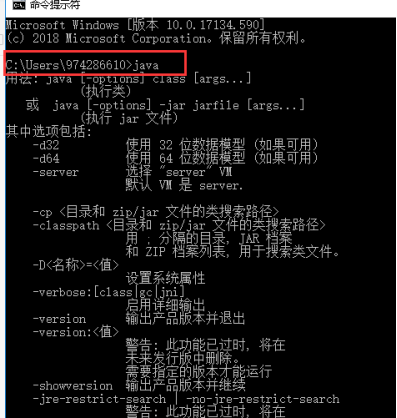
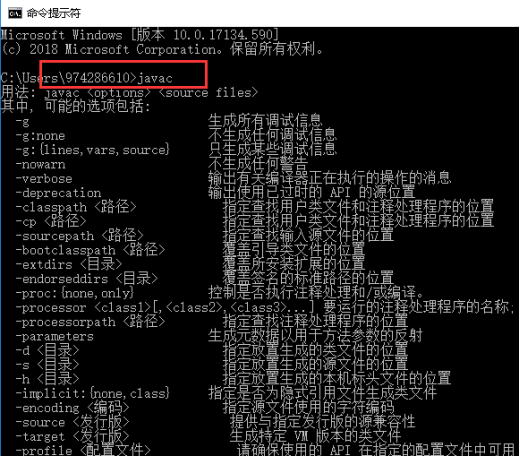

二、Eclipse下载与使用的总结心得
(一)下载Eclipse
输入地址:www.eclipse.org,选择自己要下载的版本,一定要看清电脑位数,下载eclipse。
(二)使用Eclipse
1、使用Eclipse建立一个Java项目
① 打开eclipse,选择“文件—>新建—>Java项目”
② 为java项目取一个名字,选择执行环境,选择为源文件和类文件创建单独的文件夹,然后点击完成。
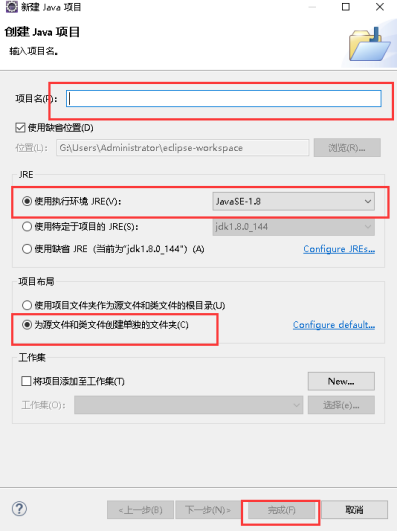
③ 这时候左侧列表就有了刚才新建的java项目,点开项目,在src目录下新建一个class。
④ 在弹框中,填写java程序的名字,选择完成。
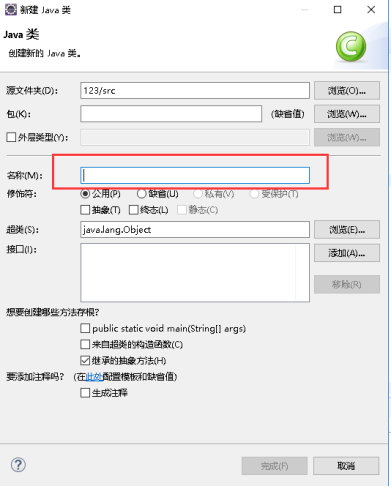
⑤ Ctrl+s保存。
⑥ 运行java程序时,点击上方绿色小三角,选择run as java applacation。(而不是直接运行,这样会打开另外一个页面)
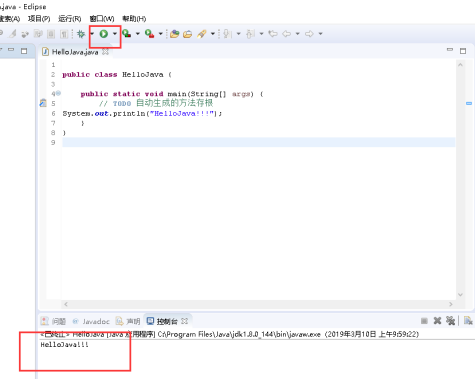
2、注意事项
- 选择路径时,缺省位置实际就是默认位置。
- Projet layout属性的默认项Create separate for sources and class files表示源文件和类文件分别保存,在当前项目文件夹中创建bin和sre子文件夹,sre中放源程序文件,bin中放.class文件。
- 编译时,若有语法错误,编辑器的左侧行号前以红色❌标记,当鼠标移到这里时,会给出错误信息。
- 重构实现项目或类的重命名,选中当前项目或源程序文件,执行其快捷菜单命令Refactor->Rename。




